查看电脑配置,只要有电脑我们应该都查过一次;无论是用第三方软件还是用Windows自带工具,第三方软件通常不止查看配置一个功能,查看配置只是其中一个小功能,当然第三方软件显示比较好看。Windows自带查看配置工具只为显示配置信息。今天我们简单介绍下如何用Windows自身工具查看配置信息。
1.要求不多的用户,直接可以在【我的电脑】右键点击【属性】查看,这个是比较核心的显示,一般我只看CPU和内存大小。
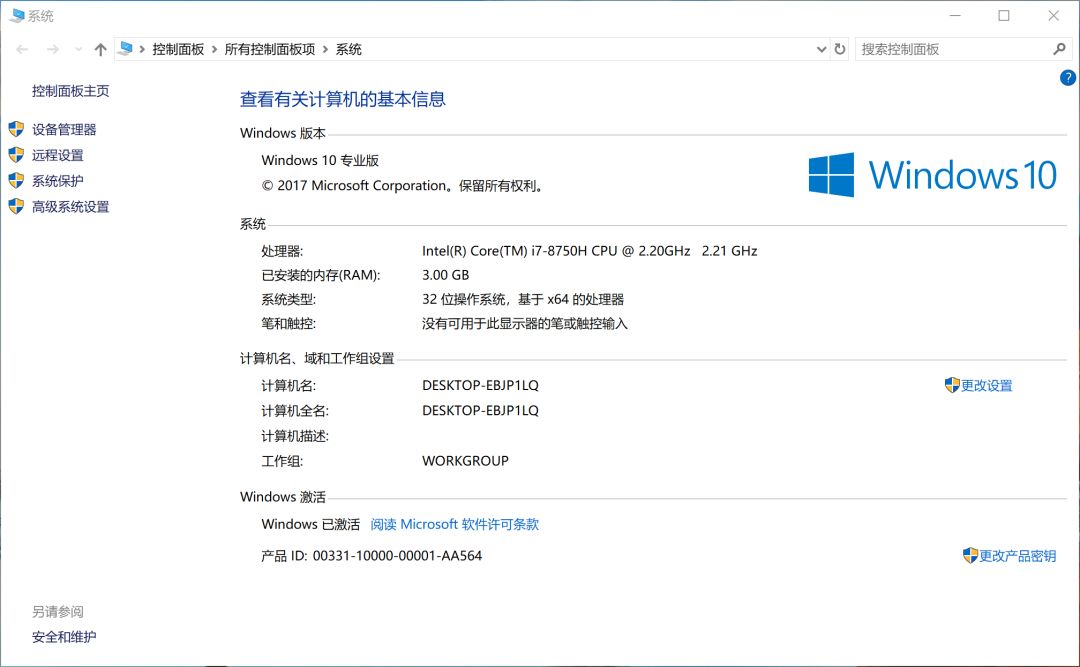
2.【Win+R】键,在弹出对话框中输入【dxdiag】然后点击【确定】或者回车,会弹出配置对话框;这里显示的要更加相信点。
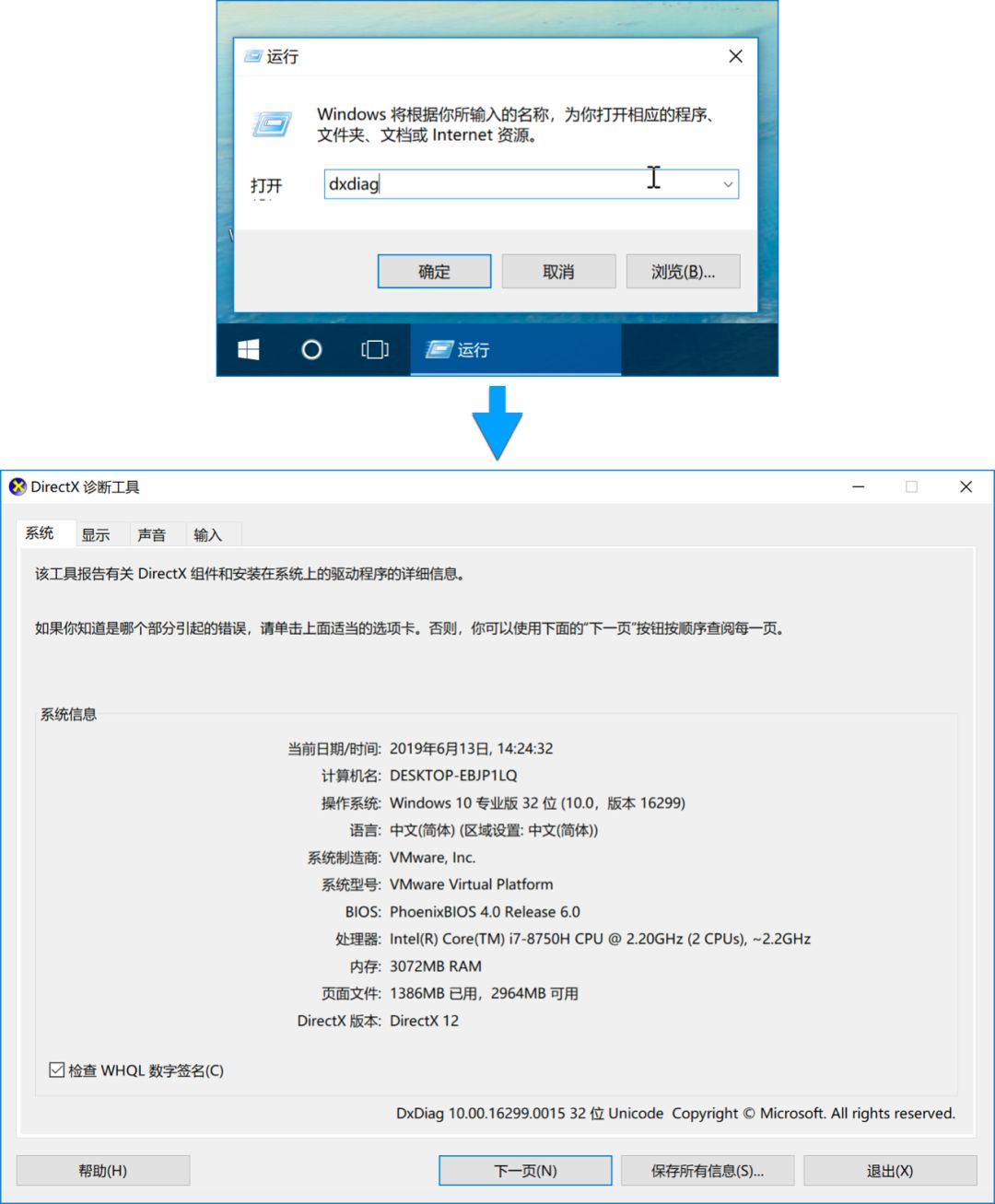
3.在【控制面板】->【管理工具】点击【系统信息】显示更多信息;
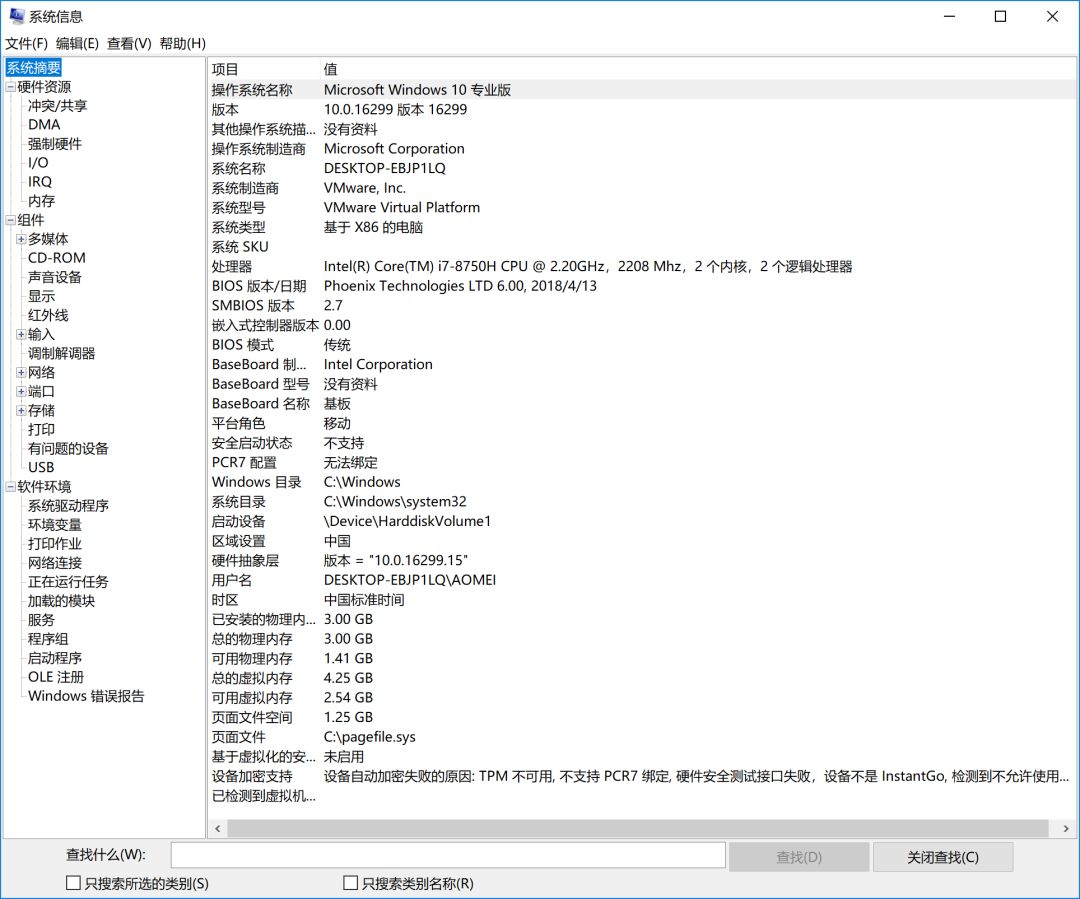
如果你想导出配置信息,点击右上角的【文件】然后在点击导出选项,会弹出一个保存文件的对话框,输入【电脑信息】然后点击【保存】。
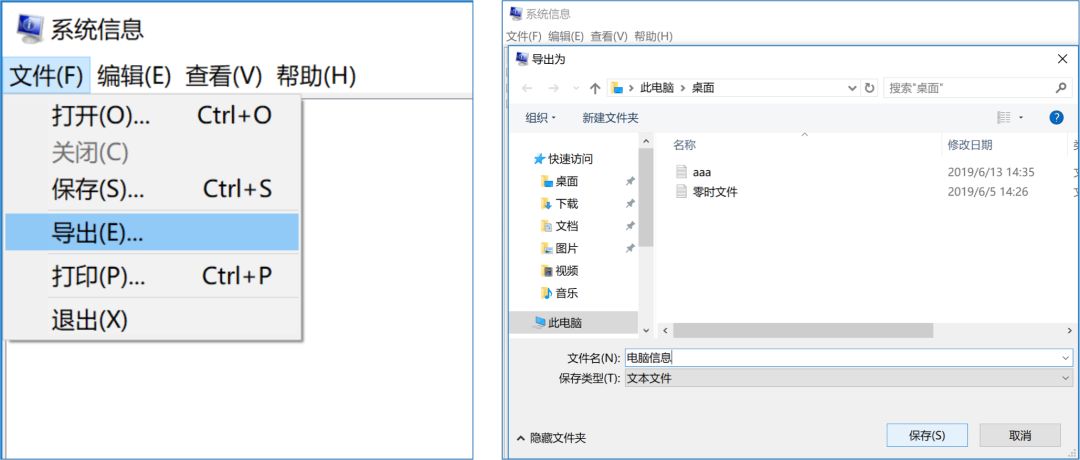
4.用脚本查看系统信息,在桌面新建一个【文本文档】可以命名为:电脑信息,然后打开文本文档,在里面输入:systeminfo>电脑信息.txt,然后保存,修改文本文档【.txt】扩展名为【.bat】,然后点击运行,就会在桌面出现一个【电脑信息.txt】的文件。修改文本文档扩展名的时候要先显示文件扩展名。
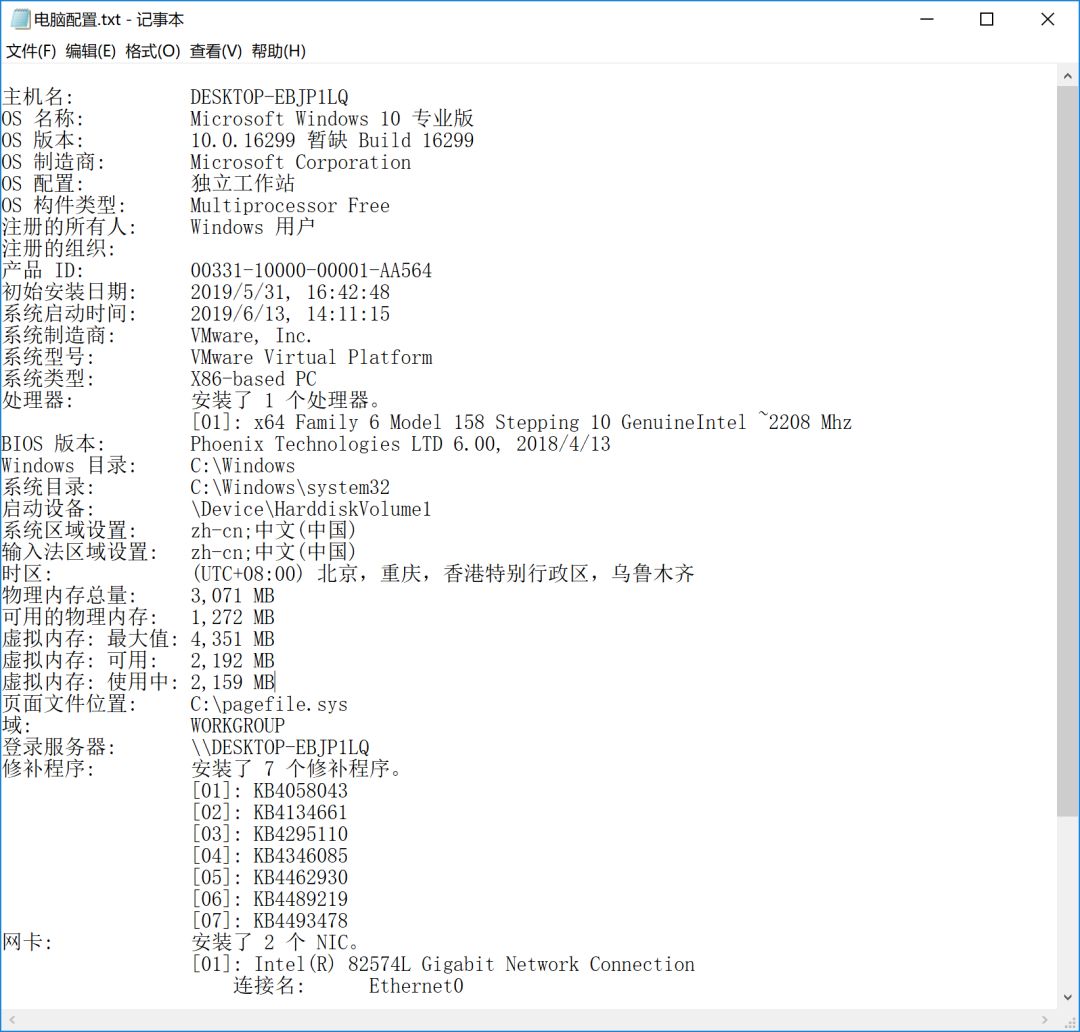








 本文教你如何使用Windows内置工具查看电脑配置,包括通过【我的电脑】属性、dxdiag命令、控制面板的系统信息和脚本系统info。轻松掌握基础配置检查方法。
本文教你如何使用Windows内置工具查看电脑配置,包括通过【我的电脑】属性、dxdiag命令、控制面板的系统信息和脚本系统info。轻松掌握基础配置检查方法。

















 被折叠的 条评论
为什么被折叠?
被折叠的 条评论
为什么被折叠?








